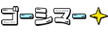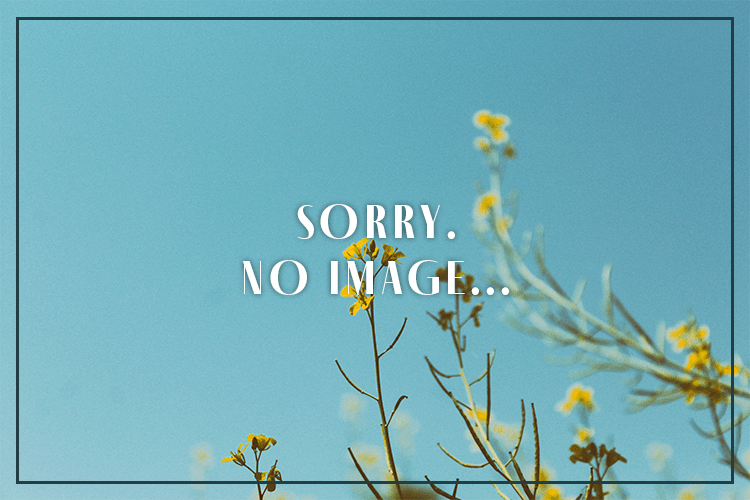GOSHIMMERです。
写真のレタッチって案外難しいですよね。
「Adobe Lightroom」を使って写真のレタッチを行うことが多いのですが、
いまいちしっくりこない、系統がつかめない、など悩みが尽きません。
Webサイトに掲載する写真もただ撮ったものを掲載するだけではなく、レタッチを行うことでより目で見た景色に近づけることができるので、Web制作をする上でも写真のレタッチはとても重要な作業の一つです。
そこで、Lightroom上達への道と題して、毎回機能を一つ一つ解説しながら上達していこうというシリーズをやってみたいと思います!
この記事はこんな人におすすめ
Lightroomの使い方がわからない
写真のレタッチをやってみたい
GOSHIMMERと一緒に上達したい(?)
ホワイトバランス・色温度と色かぶり補正について学びたい
そもそもLightroomって?
Lightroomとは、簡単に言うと写真編集ソフトです。
最高の写真に仕上げるために必要な編集ツールをすべて備えています。
カラーや明るさ、彩度などの色味を調節できるだけでなく、かすみの調整や構図の補正などを行うことができます。
【今回の読み解き】基本補正・WB ホワイトバランス
今回は、第1弾ということで、基本補正・WB(ホワイトバランス)に関して読み解いていきたいと思います。
写真を勉強しているとよく出てくる単語「ホワイトバランス」。
ホワイトバランスとは、カメラにおいて、さまざまな色あいの光源のもとで、望んだ色調の写真を得るための補正のことである。バランスについて純白の被写体をどう写すか、という点に代表させてホワイトバランスと言う。
同じ被写体だとしても、その時の環境(照明の色、明るさなど)によって写真は変わってきますよね。
例えば、白い紙を白い照明を当てて撮ると白になるけど、黄色い照明を当てて撮ると黄色くなる。
この現象が起きている時に、できるだけ元の被写体の色味に近づけるように調整するのがホワイトバランスです。
Lightroomでホワイトバランスを調整する時は、「色温度」と「色かぶり補正」というツールで調整していきます。
01色温度
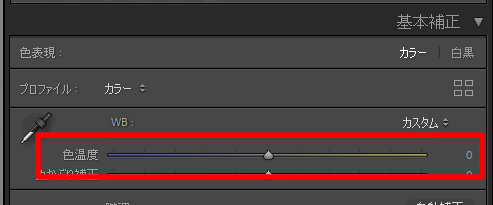
Lightroomで現像を選択したときに右側に出てくるたくさんのバーの中に「色温度」があります。
左にすると青くなり、右にすると黄色い色味の写真をつくることができます。
この写真をそれぞれに振り切ってみるとこのような仕上がりになります。


色温度 -100

色温度 +100
同じ写真なのに色温度を変えるだけでかなり印象が変わりますよね。
極端な例を紹介しましたが、うまく調整すれば、自分の作りたい写真を作ることができます。
02色かぶり補正
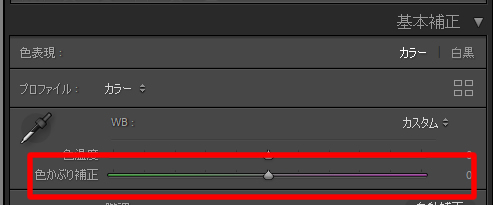
「色かぶり」とは、撮影した写真の赤みが強かったり(赤かぶり)、青みが強かったり(青かぶり)していることを指します。
「色かぶり補正」は自分の作りたい写真の世界観を作るうえで重要な項目になってきます。
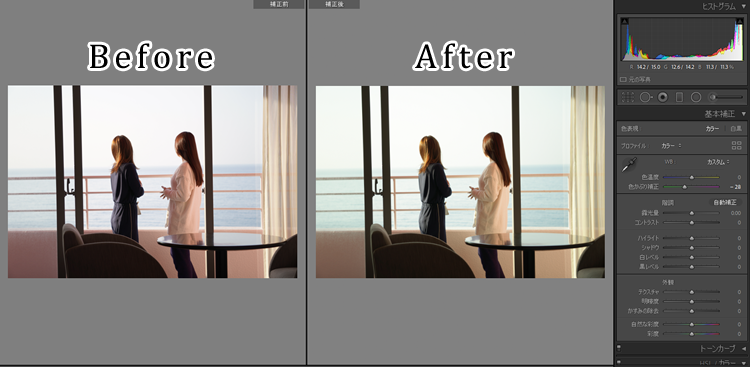
例えば、このBeforeの写真のように赤みがかって見える写真も、「色かぶり補正」を調整することで自然な色味にできます。
練習報告
今回学んだことも踏まえながら、写真をレタッチしてみました!

Before

After
全体的に暗かったので、明るく軽めのタッチで仕上げました。
少しフィルムっぽく色あせた感じの色味にはまっています。
まとめ
Lightroomまだまだ奥が深い・・・。
学ぶことが多いですが、一つずつ正確に理解していきたいと思うので、
皆さんも一緒に上達していきましょう!
GOSHIMMER